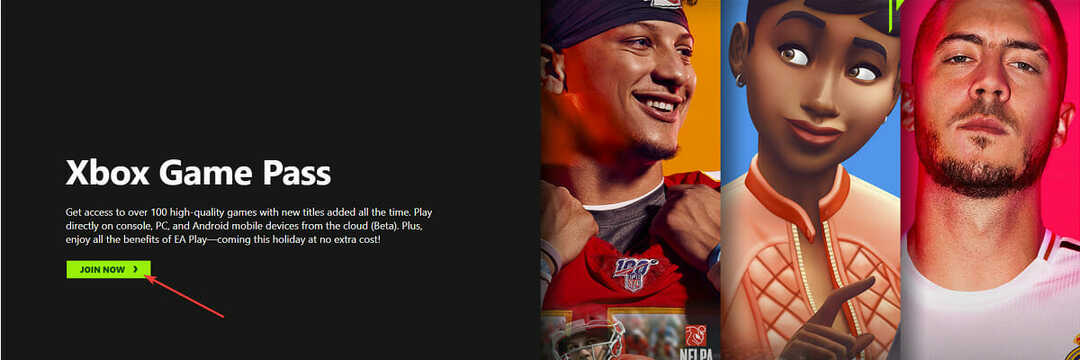- يعد Xbox Game Pass مصدرًا ممتازًا للاعبين للحصول على ألعاب الكمبيوتر الشخصي وألعاب Xbox المفضلة لديهم.
- سيساعد الدليل أدناه أولئك الذين يواجهون مشكلة في تثبيت ألعاب Xbox Game Pass على أجهزة الكمبيوتر الخاصة بهم.
- هل تحتاج إلى مزيد من المساعدة مع جهاز Xbox الخاص بك؟ لحسن الحظ ، لدينا كامل قسم Xbox مليئة بالمقالات.
- قد يرغب اللاعبون المتحمسون أيضًا في الاطلاع على المقالات الموجودة في قسم الألعاب كذلك!

سيعمل هذا البرنامج على إصلاح أخطاء الكمبيوتر الشائعة ، ويحميك من فقدان الملفات ، والبرامج الضارة ، وفشل الأجهزة ، وتحسين جهاز الكمبيوتر الخاص بك لتحقيق أقصى أداء. إصلاح مشكلات الكمبيوتر وإزالة الفيروسات الآن في 3 خطوات سهلة:
- قم بتنزيل Restoro PC Repair Tool التي تأتي مع التقنيات الحاصلة على براءة اختراع (براءة اختراع متاحة هنا).
- انقر ابدأ المسح للعثور على مشكلات Windows التي يمكن أن تسبب مشاكل في الكمبيوتر.
- انقر إصلاح الكل لإصلاح المشكلات التي تؤثر على أمان الكمبيوتر وأدائه
- تم تنزيل Restoro بواسطة 0 القراء هذا الشهر.
تقدم Microsoft Game Pass ، a
خدمة الاشتراك التي توفر وصولاً غير محدود إلى أكثر من 100 لعبة يمكنك اللعب في أي مكان. هذا يعني أنك لست بحاجة إلى شراء اللعبة بشكل منفصل لـ اكس بوكس وكذلك الكمبيوتر الشخصي.ومع ذلك ، أبلغ بعض المستخدمين أنهم غير قادرين على تثبيت ألعاب تمرير اللعبة على جهاز الكمبيوتر. يبدو أن هذه مشكلة شائعة ويمكن حلها ببعض العبث بجهاز الكمبيوتر وحساب Microsoft. هنا واحد رأي المستخدم في هذه المسألة.
لقد أضفت مؤخرًا الإصدار التجريبي من Game Pass لمدة 14 يومًا إلى حسابي. إنها جيدة جدًا ولديها ألعاب جيدة مقابل سعرها المنخفض ، على الرغم من أنني لا أستطيع تثبيت أي من الألعاب المضمنة
أصلح الخطأ باتباع الخطوات أدناه.
كيف أجعل Xbox Game Pass يعمل على جهاز الكمبيوتر؟
1. تغيير المنطقة على جهاز الكمبيوتر الخاص بك
- ثم انقر فوق بداية واختر إعدادات.
- حدد ملف الوقت واللغة اختيار.
- انقر فوق منطقة تحت زمنواللغة.

- انقر فوق القائمة المنسدلة لـ دولة أو منطقة وحدد أحد البلدان التي تم إدراجها في صفحة الدولة المدعومة من Game Pass ، هنا.
- اعادة التشغيل الكمبيوتر (اختياري).
- قم بتشغيل ملف متجر مايكروسوفت وحاول تثبيت لعبة Game Pass.

بدلاً من ذلك ، يمكنك أيضًا تغيير منطقة جهاز الكمبيوتر الخاص بك عن طريق تغيير خادم VPN.
إذا كنت لا تملك VPN ، فمن الأفضل أن تجرب Private Internet Access على الفور. لديها أكثر من 1400 خادم في 46 دولة مختلفة في جميع أنحاء العالم ، مما يضمن لك تغطية كاملة وعدم وجود حظر جغرافي.
هذه الخدمة تتم صيانتها وتوزيعها من قبل تقنيات Kape مستقر للغاية ، مما يتيح لك التمتع بخصوصية كاملة من الحكومة وحتى من مزود خدمة الإنترنت الخاص بك دون التأثير على سرعة الاتصال على الإطلاق.
هذا يعني أنه يمكنك المضي قدمًا واللعب بكل ما تريد مع الاستمرار في الحفاظ على خدمة VPN نشطة ، نظرًا لأن التأخير لن يمثل مشكلة بعد الآن.

الوصول إلى الإنترنت الخاص
انطلق وقم بتجربة Private Internet Access وتثبيت الألعاب من الأنظمة الأساسية المفضلة لديك لم يعد يمثل مشكلة!
اشتر الآن!
2. خطأ في الخادم
- إذا كنت تواجه مشكلة مع أي لعبة معينة في Game Pass ، فيمكن أن تكون المشكلة مع المطورين أو مايكروسوفت ويندوز محل.
- في بعض الأحيان ، قد ينشغل الخادم أو يتعطل بسبب الصيانة.

- عادةً ما يقوم المطورون بتحديث المستخدمين حول أي مشكلة على حساباتهم الإعلامية الرسمية مثل Twitter أو على موقع المطور الرسمي.
- لذا تأكد من التحقق من حساب الوسائط الاجتماعية الرسمي للمطور لمعرفة ما إذا كانت خوادم اللعبة معطلة.
ملحوظة: يمكن أن يكون شراء Xbox Game Pass الخاص بك من تجار التجزئة غير المعتمدين سببًا لهذه المشكلة. أتأكد دائمًا من حصولك على اشتراك من الموقع الرسمي فقط ، حيث يمكنك الوصول إليه جميع ألقاب Xbox Game Pass مقابل 9.99 دولار شهريًا فقط!
3. إعادة تعيين ذاكرة التخزين المؤقت لمتجر Windows
- اضغط على مفتاح Windows واكتب wsreset.
- من نتيجة البحث ، انقر فوق Wsreset (أمر التشغيل)اختيار.

- انتظر حتى يتم تنفيذ الأمر ويجب أن يؤدي ذلك إلى إعادة تعيين Windows محل مخبأ. قم بتشغيل تطبيق متجر Windows وتحقق من وجود أي تحسينات. إذا لم يكن كذلك ، جرب الحل التالي.
4. قم بتشغيل مستكشف أخطاء متجر Windows ومصلحها
- انقر فوق بداية واختر إعدادات.
- إختر التحديث والأمان.
- انقر فوق استكشاف الاخطاء اختيار.
- قم بالتمرير لأسفل وانقر فوق تطبيقات متجر Windows وانقر فوق قم بتشغيل مستكشف الأخطاء ومصلحها.

- سيقوم مستكشف الأخطاء ومصلحها بفحص النظام بحثًا عن أي مشكلة متعلقة بمتجر Windows ويوصي بالإصلاحات وفقًا لذلك.

- انتظر حتى يتم تطبيق الإصلاحات ثم أعد تشغيل متجر Windows. تحقق مما إذا كان الخطأ قد تم حله وإذا كنت قادرًا على تثبيت ألعاب Game Pass.
يصلح
 هل ما زلت تواجه مشكلات؟قم بإصلاحها باستخدام هذه الأداة:
هل ما زلت تواجه مشكلات؟قم بإصلاحها باستخدام هذه الأداة:
- قم بتنزيل أداة إصلاح الكمبيوتر تصنيف عظيم على TrustPilot.com (يبدأ التنزيل في هذه الصفحة).
- انقر ابدأ المسح للعثور على مشكلات Windows التي يمكن أن تسبب مشاكل في الكمبيوتر.
- انقر إصلاح الكل لإصلاح المشكلات المتعلقة بالتقنيات الحاصلة على براءة اختراع (خصم حصري لقرائنا).
تم تنزيل Restoro بواسطة 0 القراء هذا الشهر.
![لا يمكن تثبيت ألعاب Game Pass على الكمبيوتر [الإصلاح المضمون]](/f/214f06c4eabdf8f9a3effcc1771ada23.jpg?width=300&height=460)
![اكتشف Xbox Game Pass على Windows 11 [مراجعة كاملة]](/f/0fdcbe4ad9b000e4cbb74541a9fd9baf.jpg?width=300&height=460)